发布时间:2019-07-02 14: 03: 40
裁剪是修饰照片十分重要的一步,通过裁剪照片,我们可以改善构图、消除分散视线的物体,从而引导观众注意力的集中。因此,本期教大家如何用RAW后期处理软件Alien Skin Exposure裁剪多个图片。
1.在Alien Skin Exposure 中,打开文件夹后,在网格图上选择要裁剪的图像,可以按住Shift+单击(Mac:⌘+单击)选择一组相邻图像。Ctrl+点击则可以选择或取消选择单个图像。
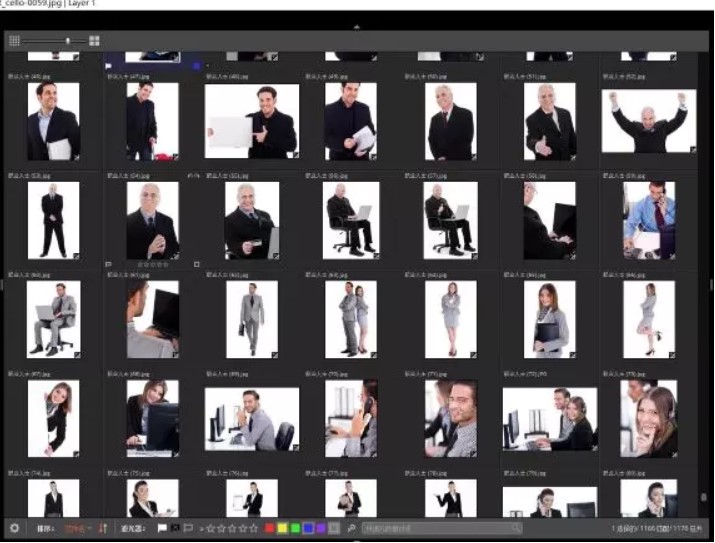
2.在选择好图像后,点击图像就会进入裁剪模式。这时候在全屏模式下,呈现的第一张图片时你选择的图像组中的第一张。
3.现在你可以在下拉列表中选择预设裁剪的比例,大家需要注意哦,裁剪设置已经应用在网格中所选定的所有图像上了。如果你想要取消全选的话,可以按住Ctrl+D,这样就可以预防发生对图像进行同步编辑的情况了。
4.如果你想要重新访问和调整每张照片的裁剪位置,可以按F2键快速打开裁剪工具。设置好裁剪的宽高比,根据图像来调整裁剪出的矩形,按回车键就可以了。然后就可以对下一张图片进行编辑了。
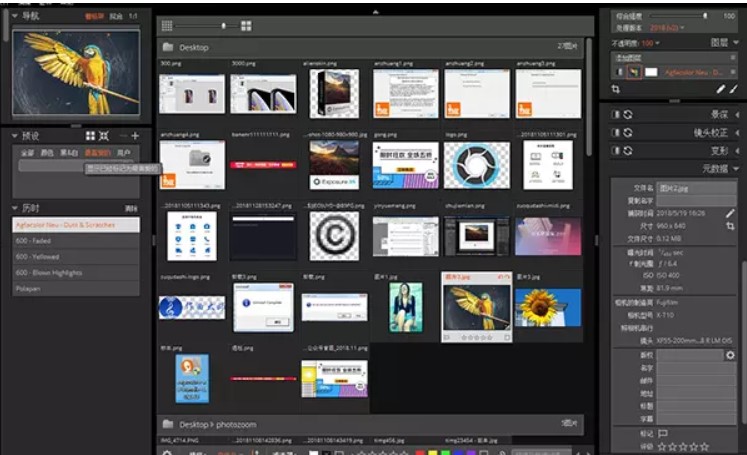
在这样的简单操作下,我们就可以用Alien Skin Exposure 进行图片的批量裁剪了。通过裁剪的方法,我们可以删除照片中不合适的部分,对于照片进行最初的优化了。
当然,在Alien Skin Exposure中还有其他功能,利用它,我们可以进行照片修饰,比如拯救蓝色大海的教程文章,就很好的帮助我们了解使用的具体方式了。
展开阅读全文
︾